Apple CarPlay 提供了一种在驾驶时使用 iPhone 的安全便捷的方式 。它允许您访问您最喜欢的应用程序、拨打和接听电话以及获取路线,而无需将视线从道路上移开 。但是,如果此功能在您的 iPhone 上不起作用 , 尤其是在 iOS 17 更新之后,该怎么办?幸运的是 , 我找到了一些方便的解决方案来解决 Apple CarPlay 无法在 iPhone 上运行的问题 。
1.确保您的汽车支持CarPlay从 iPhone 5 开始,您可以在任何 iPhone 型号上使用 CarPlay,只要您的汽车有支持它的信息娱乐系统 。虽然有多种汽车支持 CarPlay,但最好参阅您汽车的用户手册或联系卖家以验证您的特定型号是否支持 。
如果您的汽车没有兼容 CarPlay 的信息娱乐系统 , 您可能需要查看此最佳Apple CarPlay 音响主机列表 。
2.确保CarPlay在屏幕时间设置中不受限制Apple CarPlay 无法为您工作的主要原因可能是您使用 iPhone 上的“屏幕使用时间”禁用了它 。您可以按照以下步骤操作,确保“屏幕时间”中允许使用 CarPlay 。
- 打开iPhone 上的“设置”应用 。
- 转到屏幕时间→内容和隐私限制 。
- 选择允许的应用程序→ 在CarPlay上切换 。
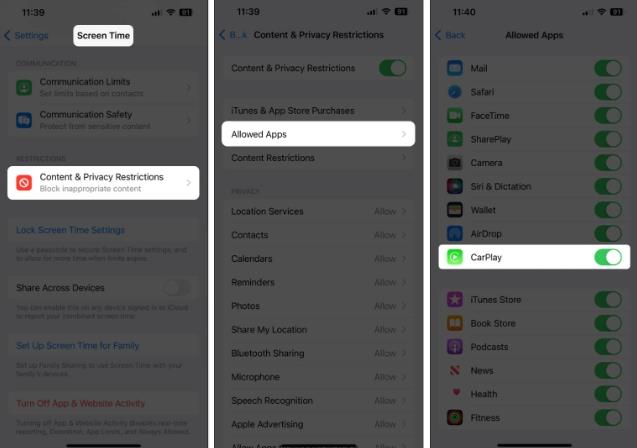
文章插图
为确保您使用的电缆不会导致问题,您应该更换为另一根电缆,然后查看是否可以再次访问 CarPlay 。
4. 检查您使用的 USB 端口是否正确如果更换 USB 数据线后仍然无法使用 CarPlay,您可能需要确保使用支持数据传输的正确 USB 端口 。虽然您的汽车可能有多个用于充电的 USB 端口,但汽车仪表板上只有一个端口支持数据传输和供电 。
在大多数情况下 , 支持数据传输的 USB 端口与仅支持电源的 USB 端口具有不同的徽标 。但是,如果您不确定,您可以随时参阅汽车手册来找到正确的 USB 端口 。

文章插图
5.检查iPhone是否连接正确虽然通过 USB 线使用 CarPlay 非常简单,但使用无线 CarPlay 时情况并非如此 。如果您想使用无线 CarPlay,您必须:
- 通过蓝牙将您的 iPhone与汽车配对 。
- 连接到您的汽车创建的CarPlay Wi-Fi 网络 。
- 按住方向盘上的语音命令按钮 。
- 导航至设置→ 常规→ CarPlay 。
- 选择您的汽车→ 点击“使用 CarPlay”接受连接 。
- 然后根据需要点击汽车显示屏上的 CarPlay 图标 。
- 打开iPhone 上的“设置”应用 。
- 向下滚动并选择Siri 和搜索 。
- 切换按Siri 侧边按钮和锁定时允许 Siri 。
- 点击收听→ 选择“关闭”以外的任何选项 。
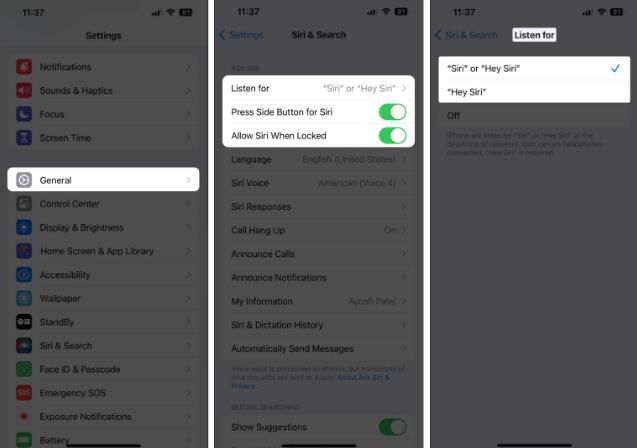
文章插图
- 导航至 设置→ 常规 →CarPlay 。
- 从列表中选择您喜欢的汽车 。
- 打开锁定时允许 CarPlay 。
同时 , 重新启动您的汽车将帮助您确保它重新注册 CarPlay 正常工作所需的 USB/蓝牙连接 。
9. 取消配对并重新设置 CarPlay如果您仍然无法在汽车中使用 CarPlay,建议您取消配对并重新设置 CarPlay 。这应该可以帮助您消除任何可能阻止 CarPlay 为您工作的技术问题 。
- 导航至 设置→ 常规 →CarPlay 。
- 选择您的联网汽车→ 点击忘记这辆车→忘记 。
- 启动你的车 。
- 通过无线或 USB 线将 iPhone 连接到您的汽车。
- 导航至设置→ 常规→ CarPlay 。
- 选择您的汽车→ 点击“使用 CarPlay”接受连接 。
- 导航至 设置 → 常规 → 软件更新 。
- 如果有可用更新,请点击 立即更新。
11.重置汽车的信息娱乐系统有时,汽车信息娱乐系统中的技术故障也会导致 CarPlay 无法为您工作 。解决此类问题的唯一方法是参考汽车的用户手册或联系制造商,将汽车的信息娱乐系统重置为默认设置 。
12.删除iPhone上的所有内容和设置如果重置汽车的信息娱乐系统没有帮助,最好的选择是在 iPhone 上执行恢复出厂设置 。这将清除 iPhone 上存储的所有个人数据,并将所有设置恢复为默认状态 。
- 导航至 设置 → 常规 → 传输或重置 iPhone 。
- 选择 删除所有内容和设置 。
- 点击 继续 → 输入 iPhone 密码 。然后,自动 iCloud 备份完成后,您可以按照屏幕上的说明进行操作 。
总结…
【Apple CarPlay无法在iPhone上运行?13种修复方法!】就是这样!借助我在本故障排除指南中提到的易于遵循的解决方案 , 您应该能够快速启动并在您的汽车中运行 CarPlay
- iOS17签入功能在iPhone上无法使用?8种修复方法
- 经常不在家怎么收取快递方法 人不在家,快递无法取件怎么办?
- cad中捕捉不到点的解决方法 cad无法捕捉到点怎么办
- u盘文件损坏且无法读取怎么修复 u盘损坏最简单的修复方法
- 秦皇岛申请优待证无法身份证明需要提供哪些资料?
- 打印机共享以后副机无法打印怎么设置 打印机共享无法打印怎么办
- 饶城通买了月卡为什么无法使用 下载饶城通app
- 泰安无法联网结算的异地就医费用应该如何报销?
- 如何注销qq账号 如何注销qq账号失败无法完成
- 无法安装wifi万能钥匙 wifi万能钥匙怎么安装不了
